윈도우7 홈프리미엄 윈도우 XP 모드 사용하는 방법
윈도우 XP 모드는 윈도우7 홈프리미엄에서는
공식지원을 하지 않습니다.
윈도우 버추얼 PC를 설치한 후
윈도우 XP를 설치하는 하면
윈도우 XP 모드를 사용할 수 있습니다.
먼저 마이크로소프트 다운로드 센터로 이동합니다.
윈도우 버추얼PC 다운로드
화면이 나타나면 '계속' 버튼을 클릭합니다.
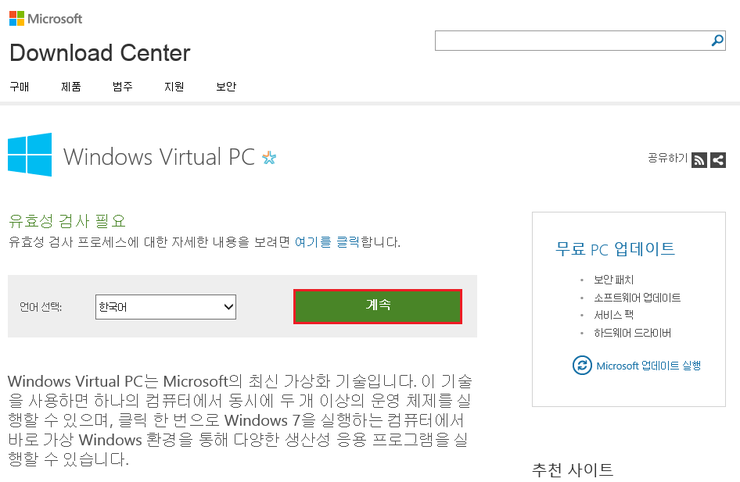
다운로드 센터에서 '다운로드' 버튼을 클릭합니다.
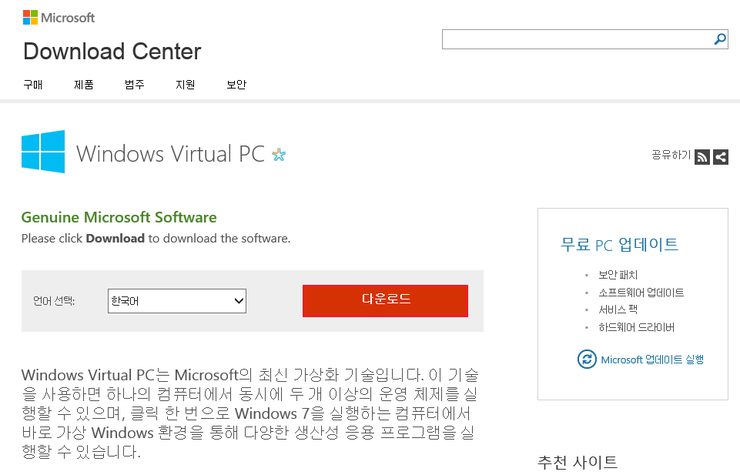
'원하는 다운로드 선택'에서
컴퓨터에 설치된 윈도우7 버전과 호환되는
버전을 선택 한 후 '다음' 버튼을 클릭합니다.
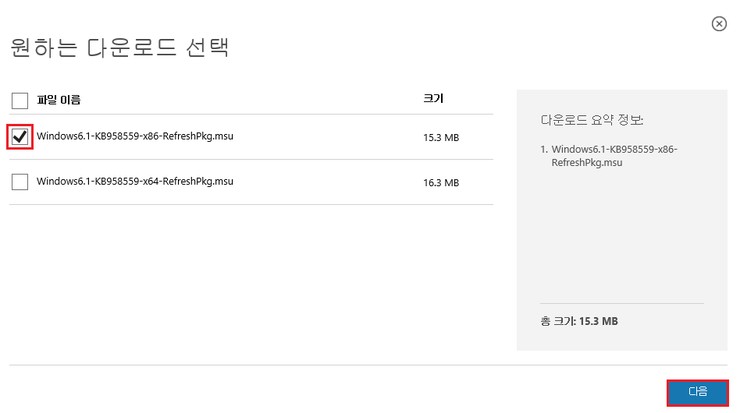
윈도우 버추얼 PC를 설치한 후
윈도우를 종료하고 재부팅합니다
윈도우를 다시 시작한 후
'시작버튼'을 클릭한 후
'모든 프로그램'을 클릭합니다
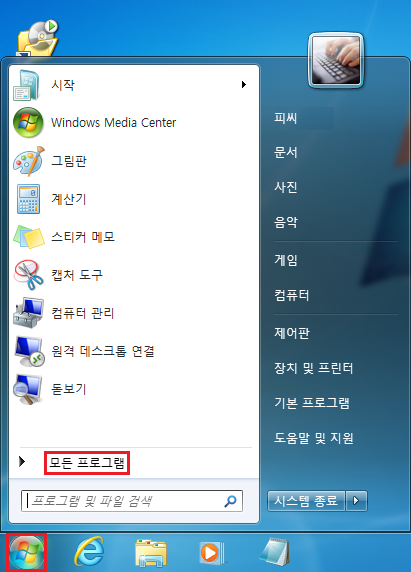
'Windows Virtual PC'를 클릭합니다.
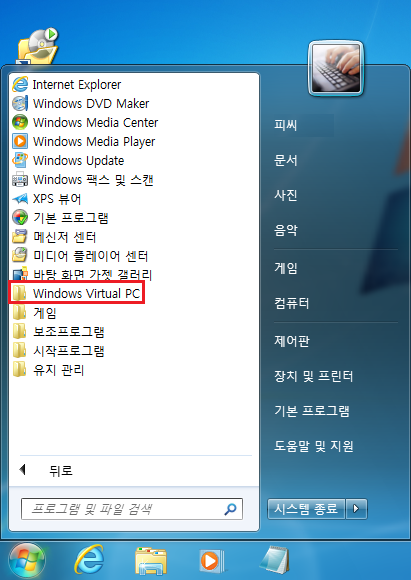
'Windows Virtual PC' 하단의
'Windows Virtual PC'를 클릭합니다
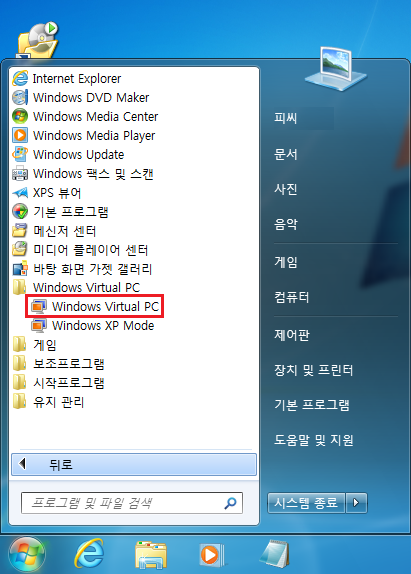
윈도우 버추얼 PC'가 실행되면
'가상 컴퓨터 만들기' 메뉴를 클릭합니다
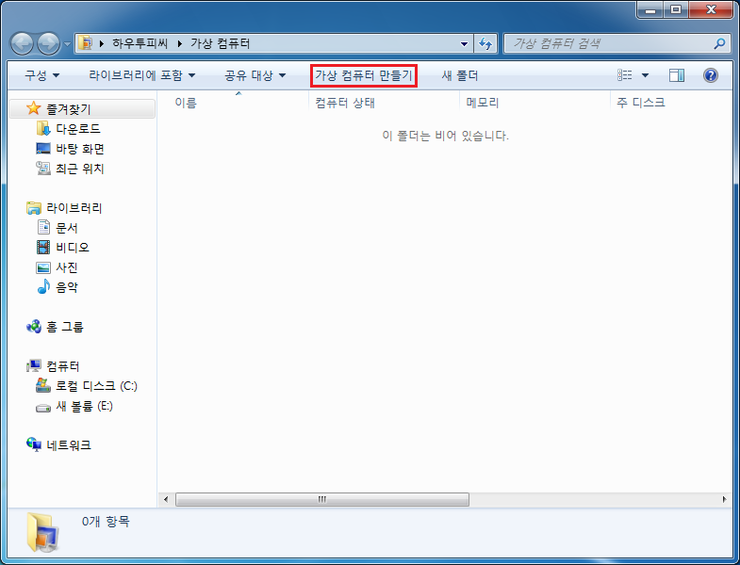
'가상 컴퓨터 만들기'의
'이 가상 컴퓨터의 이름 및 위치 지정'에서
'이름(M)'과 위치(L)' 설정 후
'다음' 버튼을 클릭합니다.
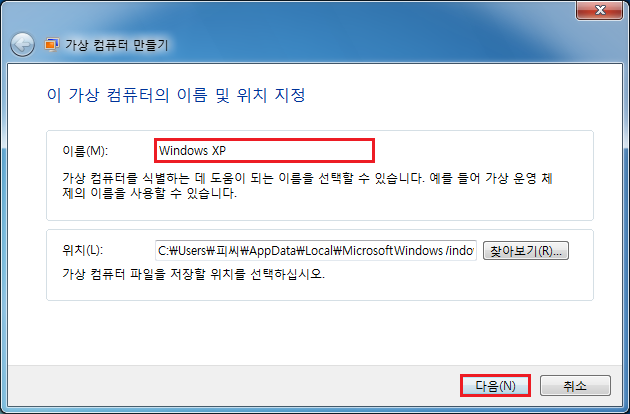
'메모리 및 네트워크 옵션 지정' 대화상자에서
메모리 용량 설정 한 뒤 '다음' 버튼을 클릭합니다.
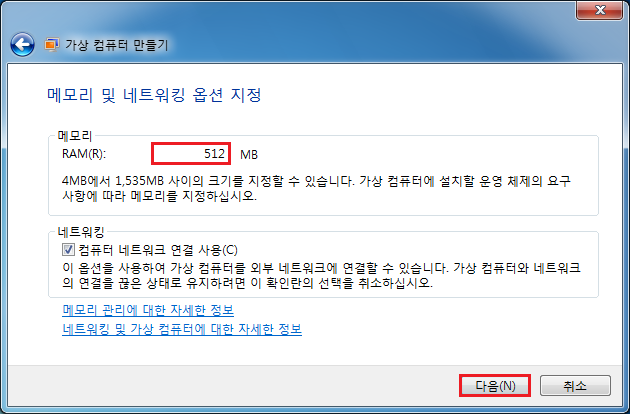
'가상 하드 디스크 추가' 대화상자에서
'만들기' 버튼을 클릭합니다.
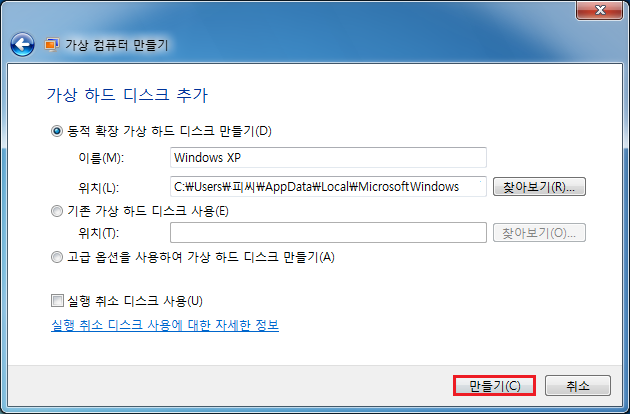
새로 생성한 'Virtual PC'를
마우스 우측 버튼으로 누른 뒤
'설정(E)'을 클릭합니다.
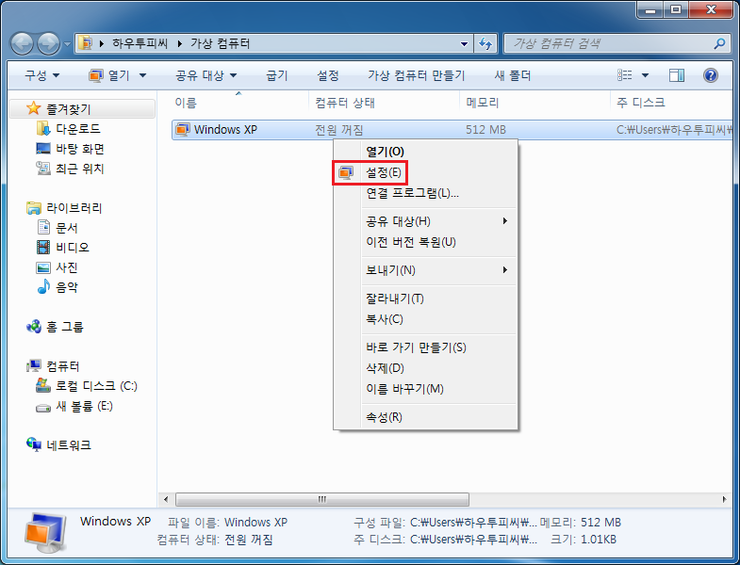
'DVD 드라이브'를 누른 뒤
'ISO 이미지 열기'
또는 '실제 드라이브 액세스'에서
윈도우XP 설치 파일을 불러들입니다.
통합 기능을 사용하려면
윈도우XP SP3 버전을 준비해야 합니다
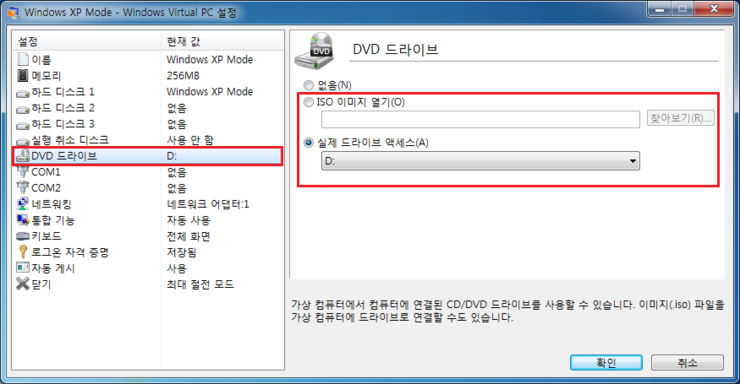
'네트워킹'을 누른 뒤
'공유 네트워킹(NAT)'을 선택합니다
그 다음 '확인' 버튼을 클릭합니다.
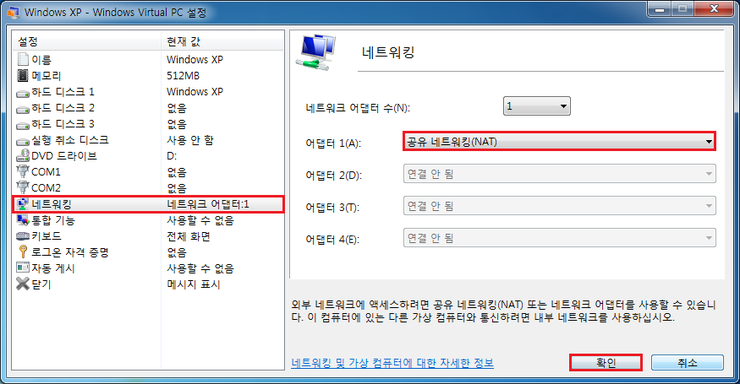
버추얼 PC를 실행한 후 윈도우xp 설치방법과
동일한 순서대로 윈도우xp를 설치합니다.
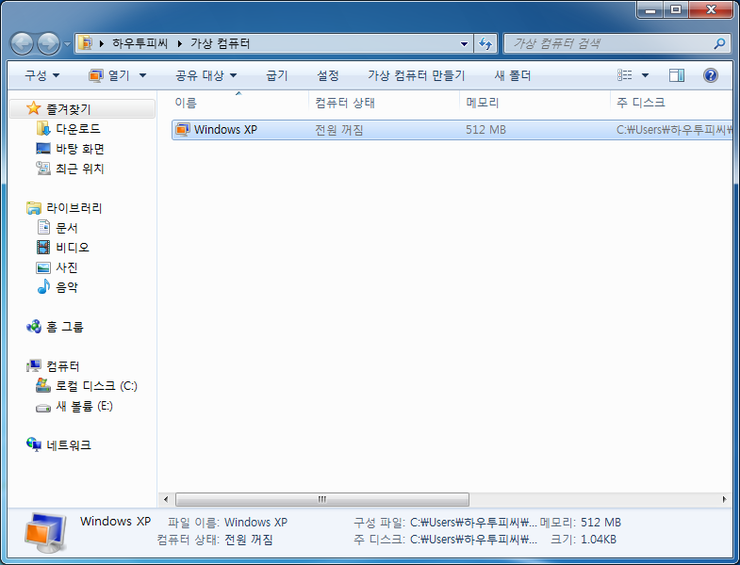
윈도우xp 설치 후 '제어판'의
'사용자 계정'으로 이동한 뒤
'암호'를 설정합니다.
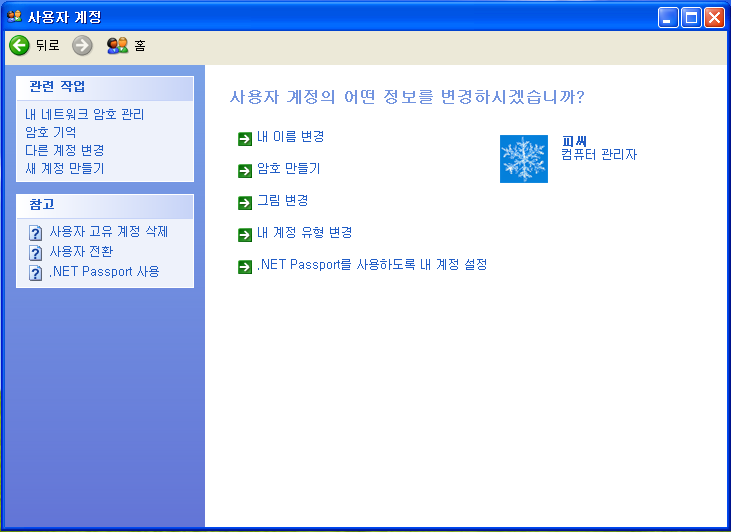
윈도우 버추얼 PC에서 '도구'를 누른 뒤
'통합 구성 요소 설치'하면
Windows Virtual PC에 설치한
윈도우xp를 사용할 수 있습니다.
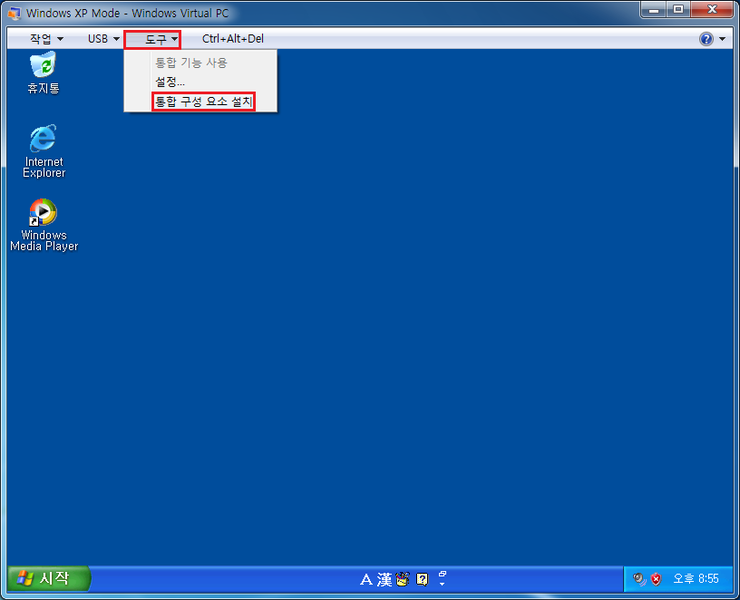
 윈도우 7 가상화 미지원 CPU에 xp모드 설치하는 방법
윈도우 7 가상화 미지원 CPU에 xp모드 설치하는 방법
 윈도우7 xp모드 설치 방법
윈도우7 xp모드 설치 방법
















